教你用Photoshop快速制作简单的闪电效果
1、打开背景图片,新建图层用矩形选框工具画出一个矩形
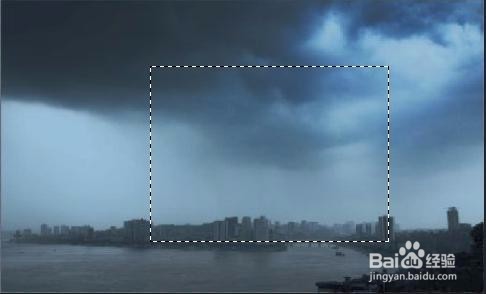
2、选择黑白渐变在矩形中间部位拉出一小段距离

3、执行滤镜→渲染→分层云彩命令,然后反相(Ctrl+i)

4、使用色阶调节(Ctrl+l)
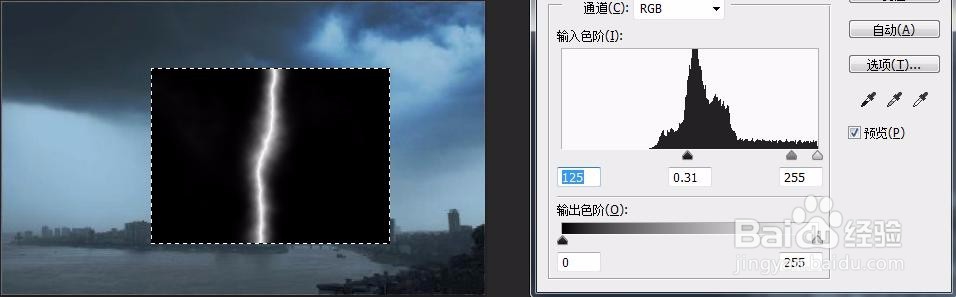
5、点击确定,改 新建图层 模式为滤色,Ctrl+d取消选取

6、选择画笔工具 不透明度50%,擦除多余部分,自由变换(Ctrl+t)调节角度

声明:本网站引用、摘录或转载内容仅供网站访问者交流或参考,不代表本站立场,如存在版权或非法内容,请联系站长删除,联系邮箱:site.kefu@qq.com。
阅读量:112
阅读量:109
阅读量:194
阅读量:193
阅读量:43